5 maneiras rápidas e seguras de converter todos os discos Blu-ray para MP4
Os reprodutores de Blu-ray permitem que você reproduza discos Blu-ray no seu Windows/Mac. Mas e se você quiser salvar vídeos Blu-ray no computador/celular ou editar filmes? Ripar Blu-ray para MP4 é a melhor solução. Dessa forma, você pode reproduzir vídeos Blu-ray em qualquer dispositivo e reprodutor sem problemas. Além disso, o formato MP4 tem um tamanho menor, o que pode economizar mais espaço de armazenamento e armazenar mais vídeos. Continue lendo este artigo para aprender 5 maneiras eficientes de ripar Blu-ray para MP4 com alta qualidade.
Lista de guias
Melhor maneira de ripar Blu-ray para MP4 com 4Easysoft [alta qualidade] Como converter Blu-ray para vídeos MP4 através do Handbrake 3 ferramentas eficientes para ripar Blu-ray para MP4 com etapas detalhadasMelhor maneira de ripar Blu-ray para MP4 com 4Easysoft [alta qualidade]
Ao copiar Blu-ray para MP4, você pode encontrar muitos problemas, como demorar muito, exportar com qualidade inferior à original, tamanho do arquivo muito grande, etc. Portanto, você precisa de um software profissional - 4Easysoft DVD Ripper para converter Blu-ray para MP4 sem qualquer aborrecimento. Com aceleração de CPU e GPU, você pode ripar um lote de discos Blu-ray rapidamente a uma velocidade 60x mais rápida. Ao ajustar as configurações de saída, você pode compactar vídeos mantendo a qualidade original.

Copie DVD/Blu-ray para MP4 e outros formatos populares com a alta qualidade original.
Ajuste as configurações de saída, incluindo codec, taxa de quadros, qualidade e resolução.
Compacte seus vídeos Blu-ray para o tamanho pequeno desejado para salvar mais vídeos.
Forneça ferramentas de edição poderosas para cortar, aparar, cortar e adicionar efeitos a vídeos Blu-ray.
100% Seguro
100% Seguro
Passo 1Insira seu disco Blu-ray/DVD na unidade do seu computador. Inicie o 4Easysoft DVD Ripper e clique no botão "Load Blu-ray" para começar a ripar Blu-ray para MP4.
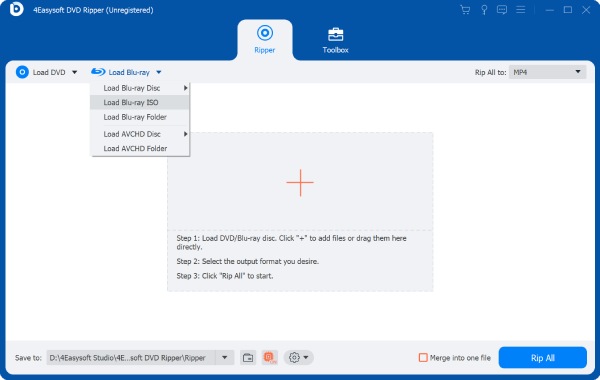
Passo 2Depois de carregar todos os títulos de Blu-ray/DVD, você pode escolher copiar os capítulos de Blu-ray desejados para MP4 no botão "Lista completa de títulos".

etapa 3Clique no botão "Rip All to Video/Audio" e selecione o formato "MP4" desejado para ripar Blu-ray. Você também pode ajustar os parâmetros detalhados para manter a alta qualidade.

Passo 4Antes de exportar os vídeos MP4 convertidos, você pode clicar no botão "Editar" e "Cortar" para adicionar mais efeitos. Por fim, clique no botão "Ripar Tudo" para começar a ripar Blu-ray para MP4.

Como converter Blu-ray para vídeos MP4 através do Handbrake
Handbrake é um conversor e ripper de vídeo bem conhecido que suporta formatos digitais e discos DVD/Blu-ray. Embora você possa adicionar qualquer vídeo e áudio a ele, os formatos de saída são limitados a MP4, MKV e WebM. Além disso, você só pode ripar discos Blu-ray desprotegidos para MP4 para seus computadores e celulares. Saiba mais sobre as etapas detalhadas abaixo:
Passo 1Insira seu disco Blu-ray no seu computador e execute o Handbrake no seu Windows/Mac. Clique no botão "Source" para adicionar seu disco Blu-ray com os capítulos desejados.

Passo 2Depois disso, você pode clicar no formato "MP4" para ripar Blu-ray para MP4 e alterar as configurações de saída livremente. Na aba "Vídeo", você pode ajustar o código, qualidade, taxa de quadros, etc.

etapa 3Além disso, você pode adicionar efeitos e filtros aos seus vídeos Blu-ray com configurações personalizadas e predefinidas. Alterar os capítulos e legendas também é fácil.

Passo 4Por fim, clique no botão "Procurar" para escolher o caminho de armazenamento desejado e, em seguida, clique no botão "Iniciar codificação" para copiar Blu-ray para MP4, o que pode levar várias horas.

3 ferramentas eficientes para ripar Blu-ray para MP4 com etapas detalhadas
1. CloneBD (somente Windows)
É um ripper de Blu-ray fácil de usar para converter discos Blu-ray para o formato MP4 rapidamente. Em poucos minutos, você pode obter vídeos Blu-ray reproduzíveis em todos os dispositivos. Além disso, ele pode até mesmo lidar com discos Blu-ray 3D, preservando os efeitos impressionantes. Outra vantagem é que você só pode extrair os arquivos de áudio ou legenda desejados. Mas você deve observar que este ripper de Blu-ray só funciona com aqueles Blu-rays desprotegidos no PC com Windows.
Passo 1Inicie o CloneBD Blu-ray Ripper no PC com Windows e clique no botão "Carregar disco" na interface principal para ler o disco Blu-ray inserido.
Passo 2Você também pode selecionar os títulos desejados em capítulos diferentes para ripar. Então, escolha o formato "MP4" e o codec/resolução desejados na configuração de saída.
etapa 3Clique no botão "Continuar" e faça mais edições conforme desejar para cortar/aparar/girar vídeos MP4 ripados. Depois, clique no botão "Iniciar" para continuar o processo.
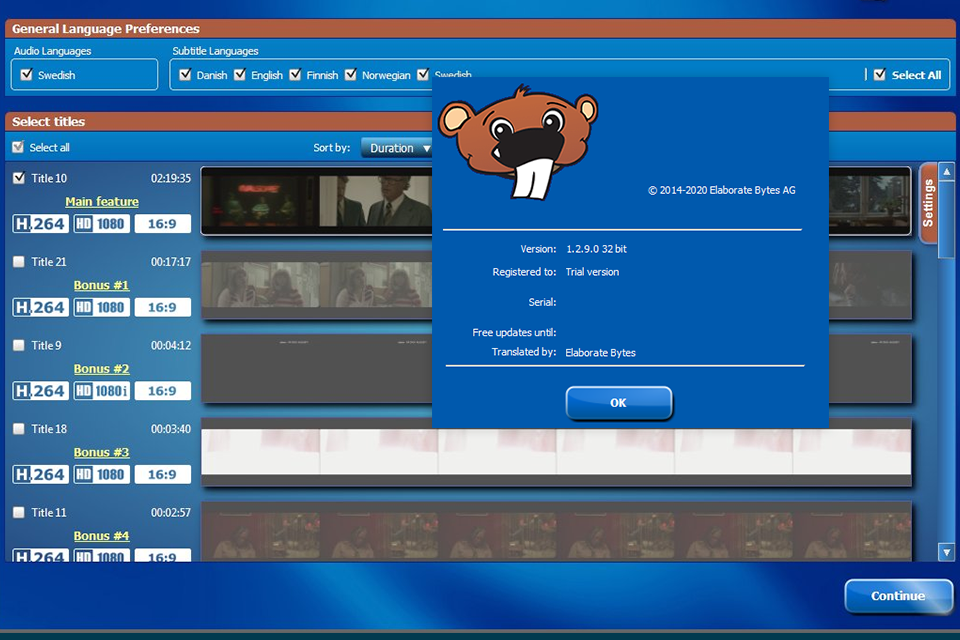
2. DVDFab Blu-ray Ripper (Windows/Mac)
Para ripar Blu-ray para MP4 no Mac, você pode escolher esta ferramenta, que lidará com todos os tipos de discos Blu-ray, até mesmo os criptografados. Este Windows/Estripador de Blu-ray para Mac também fornece muitas funções de edição, incluindo cropper, trimmer, compressor, removedor de marca d'água e muito mais. Quanto à qualidade de saída, você pode facilmente obter os vídeos originais em Blu-ray 4K na versão comprada.
Passo 1Abra o software DVDFab e clique no botão "Ripper" no painel esquerdo. Depois, clique no botão "Add Source" para carregar o disco Blu-ray inserido.
Passo 2Após o upload, você pode escolher o título, capítulo, trilha de áudio e mais configurações como quiser. Para ripar Blu-ray para MP4, você pode simplesmente clicar em "Choose Other Profile" e selecionar o formato "MP4".
etapa 3Para exportar vídeos de alta qualidade, você pode até mesmo ajustar as configurações avançadas para melhorar a resolução, taxa de bits e mais. Por fim, clique em "OK" e depois no botão "Iniciar".
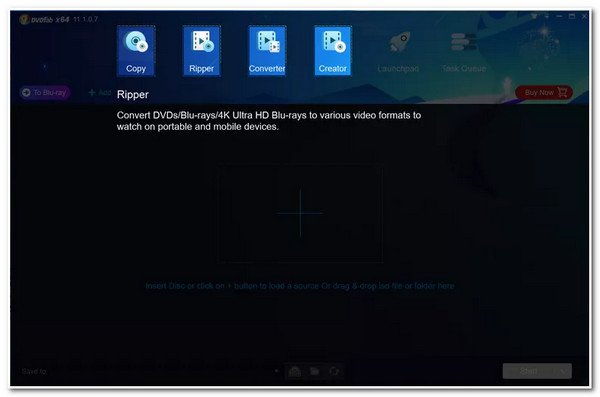
3. EaseFab Blu-ray Ripper (Windows/Mac)
O EaseFab Blu-ray Ripper é uma ferramenta fácil de usar para converter Blu-ray para MP4 e remover as proteções contra cópia dos discos. Mas ele não consegue lidar com Blu-rays codificados por região de diferentes países. Se você tem um lote de discos Blu-ray e quer salvar todos eles no seu computador/celular para assistir, esta ferramenta é a melhor para você. Como ele é equipado com aceleração de GPU, você pode usá-lo para ripar todos os discos juntos com velocidade ultrarrápida. Comece a ripar Blu-ray para MP4 agora com as seguintes etapas:
Passo 1Insira os discos Blu-ray na unidade do computador e clique no botão "Carregar disco" no EaseFab Blu-ray Ripper para verificar todos os títulos.
Passo 2Clique na lista suspensa "Perfil" e selecione o formato "MP4" para diferentes dispositivos. Além disso, você pode clicar no botão "Configurações" para alterar o codec, taxa de quadros, resolução, etc.
etapa 3Agora, você pode escolher o caminho de destino de saída desejado e clicar no botão "Converter" para começar a copiar Blu-ray para MP4.
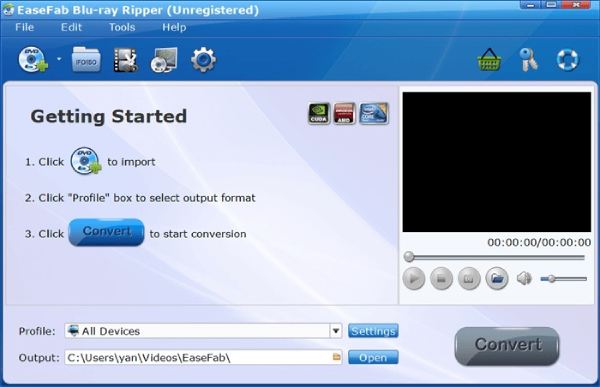
Conclusão
Existem 5 métodos eficientes listados acima para ajudar você a ripar discos Blu-ray para vídeos MP4. Agora você pode reproduzir seus filmes favoritos no Windows, Mac, Android, iPhone e todos os dispositivos. Embora o Handbrake possa exportar vídeos de alta qualidade, você precisa esperar muito tempo. Além disso, a maioria dos rippers de Blu-ray não consegue lidar com discos protegidos ou codificados por região. Portanto, você precisa experimentar o 4Easysoft DVD Ripper, que não tem limitações e fornece muitas configurações ajustáveis. Você pode definitivamente ripar todos os discos Blu-ray para MP4 sem perda de qualidade. Por que não baixá-lo agora?
100% Seguro
100% Seguro



